Python 官方文档:入门教程 => 点击学习
目录说明:整体思路:图片合成四部曲踩过的坑说明: 最近接到需要将二维码合成复杂图片的需求,要求给二维码上下或者左侧添加相关文字描述,技术没有难点,整理本文主要记录思路和踩过的坑。 整
最近接到需要将二维码合成复杂图片的需求,要求给二维码上下或者左侧添加相关文字描述,技术没有难点,整理本文主要记录思路和踩过的坑。
引入zxing成熟的二维码生成接口,生成标准二维码文件,通过java图形图像处理api为二维码添加相关文字描述,根据需要,可以为合成后的图片添加相关背景。示例如下图所示:
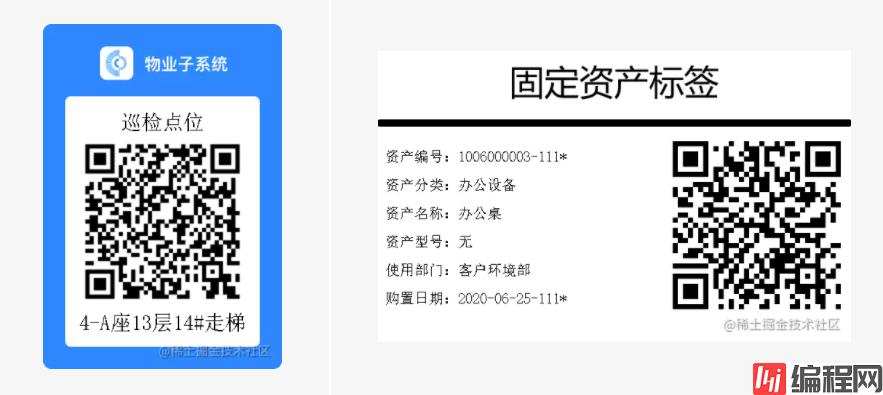
HashMap<EncodeHintType, Object> hints = new HashMap();
//指定字符编码为“utf-8”
hints.put(EncodeHintType.CHARACTER_SET, "utf-8");
//指定二维码的纠错等级为中级
hints.put(EncodeHintType.ERROR_CORRECTioN, ErrorCorrectionLevel.H);
//设置图片的边距
hints.put(EncodeHintType.MARGIN, 1);
try {
BitMatrix bitMatrix = new MultiFORMatWriter().encode(content, BarcodeFormat.QR_CODE, QRCODE_WIDTH, QRCODE_HEIGHT, hints);
Path file = new File(filePath).toPath();
MatrixToImageWriter.writeToPath(bitMatrix, format, file);
} catch (Exception e) {
log.error("二维码生成出错:/permitDownload: error", e);
}
private static BufferedImage addNote(BufferedImage image, String topText, String downText) {
Image src = image.getScaledInstance(QRCODE_WIDTH, QRCODE_HEIGHT, Image.SCALE_DEFAULT);
BufferedImage tag = new BufferedImage(QRCODE_WIDTH, IMAGE_HEIGHT, BufferedImage.TYPE_INT_RGB);
Graphics2D g2 = tag.createGraphics();//设置文字
g2.setColor(Color.BLACK);
g2.setBackground(Color.WHITE);
g2.clearRect(0,0,QRCODE_WIDTH, IMAGE_HEIGHT);
//设置顶部文本并计算坐标
// 保证操作系统包含“宋体”字体,如果没有上传字体至JAVA_HOME/jre/lib/fonts下
FontMetrics fm = getFontByWidth(new Font("宋体", Font.PLaiN, DEFAULT_FONT_SIZE), topText, g2);
//文字的宽度
int fontWidth = fm.stringWidth(topText);
//文字高度
int fontHeight = fm.getHeight();
g2.drawString(topText, (QRCODE_WIDTH - fontWidth) / 2, (TEXT_DEFAULT_HEIGHT - fontHeight) / 2 + fm.getFont().getSize());
g2.drawImage(src, 0, TEXT_DEFAULT_HEIGHT, null);
// 设置底部文字字体并计算坐标
// 保证操作系统包含“宋体”字体,如果没有上传字体至JAVA_HOME/jre/lib/fonts下
fm = getFontByWidth(new Font("宋体", Font.PLAIN, DEFAULT_FONT_SIZE), downText, g2);
//文字的宽度
fontWidth = fm.stringWidth(downText);
//文字高度
fontHeight = fm.getHeight();
g2.drawString(downText, (QRCODE_WIDTH - fontWidth) / 2, QRCODE_HEIGHT + TEXT_DEFAULT_HEIGHT+(TEXT_DEFAULT_HEIGHT - fontHeight) / 2 + fm.getFont().getSize());
g2.dispose();
image = tag;
image.flush();
return image;
}
知识点 : 底部文字长度会变,目前设计只放一行文字,所以根据字数多少会动态改变文字大小在一个合理区间(不至于太小无法识别),使用FontMetrics 对象,这个点会对多数同学有帮助
private static FontMetrics getFontByWidth(Font font, String note, Graphics2D g2) {
FontMetrics fm = g2.getFontMetrics(font);
int textWidth = fm.stringWidth(note);//文字的宽度
if (textWidth > QRCODE_WIDTH) {
int fontSize = (int) ((TEMP_PARAM / textWidth) * font.getSize());
font = new Font(font.getName(), font.getStyle(), fontSize);
}
g2.setFont(font);
return g2.getFontMetrics(font);
}
第一步:创建画布,需要设置画布的宽、高,单位应该是像素
BufferedImage tag = new BufferedImage(QRCODE_WIDTH, IMAGE_HEIGHT, BufferedImage.TYPE_INT_RGB);
第二步: 在画布上创建图形对象Graphics2D,可以根据你对图像知识点的了解设置如背景、前景、边框、宽度等信息
Graphics2D g2 = tag.createGraphics();//设置文字
第三步: 合成图片,过程中的图片添加顺序、图片大小、坐标位置会影响最终的呈现效果,如果最终效果没有达到设计需求,调整这三个参数一定会有所帮助
Image src = image.getScaledInstance(QRCODE_WIDTH, QRCODE_HEIGHT, Image.SCALE_DEFAULT);
...
g2.drawImage(src, 0, TEXT_DEFAULT_HEIGHT, null);
第四步: 生成最终的新图片
private static void createNewPng(File qrPic, BufferedImage backImage) {
try {
if (!qrPic.isFile()) {
log.error("二维码临时路径不存在!");
}
Graphics2D g = backImage.createGraphics();
BufferedImage qrcodeImage = ImageIO.read(qrPic);
//开始绘制图片
g.drawImage(qrcodeImage, 48, 120, qrcodeImage.getWidth(), qrcodeImage.getHeight(), null);
g.dispose();
ImageIO.write(backImage, "png", qrPic);
} catch (Exception e) {
log.error("绘制二维码出错!");
}
}
第二张图片和第一张图片生成过程相同,只是将文中 【2. 给二维码添加文字】中的顺序由上、中、下变为 左、右即可
String backFilePath = "template/down.png";
ClassPathResource resource = new ClassPathResource(backFilePath);
File file = resource.getFile();
在网上找加载图片的方法都使用过,没有效果,最后修改为输入流,图片合成正常,代码如下
String backFilePath = "template/down.png";
ClassPathResource resource = new ClassPathResource(backFilePath);
BufferedImage bi = ImageIO.read(resource.getInputStream());以上就是java zxing合成复杂二维码图片示例详解的详细内容,更多关于java zxing合成复杂二维码的资料请关注编程网其它相关文章!
--结束END--
本文标题: java zxing合成复杂二维码图片示例详解
本文链接: https://www.lsjlt.com/news/149167.html(转载时请注明来源链接)
有问题或投稿请发送至: 邮箱/279061341@qq.com QQ/279061341
下载Word文档到电脑,方便收藏和打印~
2024-03-01
2024-03-01
2024-03-01
2024-02-29
2024-02-29
2024-02-29
2024-02-29
2024-02-29
2024-02-29
2024-02-29
回答
回答
回答
回答
回答
回答
回答
回答
回答
回答
0